华硕笔记本屏幕色彩调节教程 华硕笔记本屏幕色彩设置方法
更新时间:2023-08-16 14:13:32作者:jhuang
华硕笔记本屏幕色彩调节教程,华硕笔记本作为一款备受用户青睐的电脑品牌,其屏幕色彩调节功能为用户带来了更加舒适的视觉体验,在使用华硕笔记本时,无论是为了更加清晰地显示图像和文字,还是为了适应个人的视觉需求,调节屏幕色彩都是一项必不可少的操作。本文将为大家介绍华硕笔记本屏幕色彩设置方法。
设置方法:
1、打开控制面板,然后找到“外观和个性”。
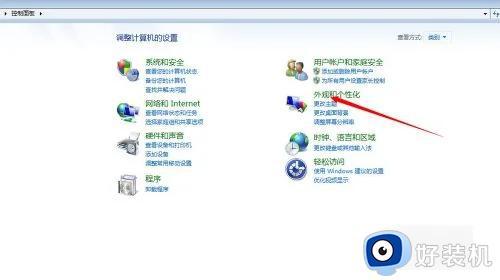
2、进入“调整屏幕分辨率”。
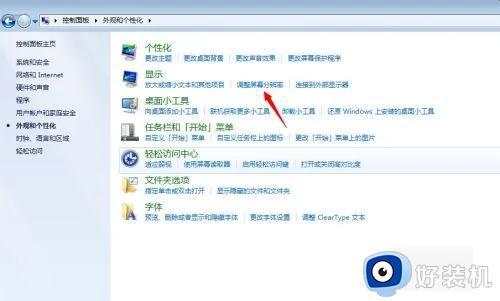
3、进入后,选择“高级设置”。

4、找到颜色管理选项卡。
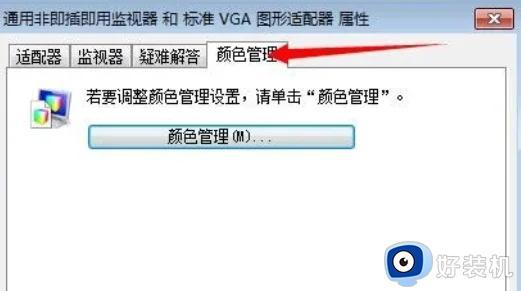
5、进入颜色管理,并打开高级选项。
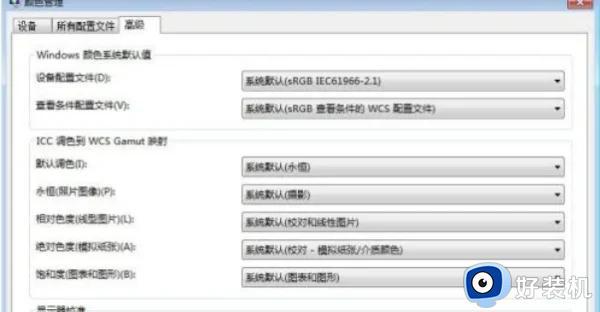
6、打开菜单下部的校准显示器。
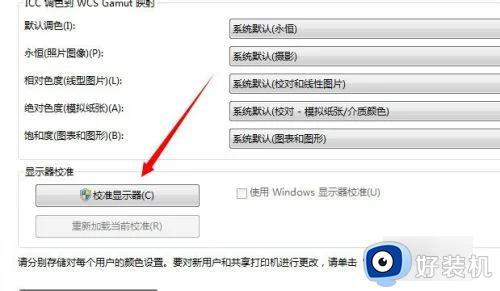
7、根据提示完成显示颜色的校正。
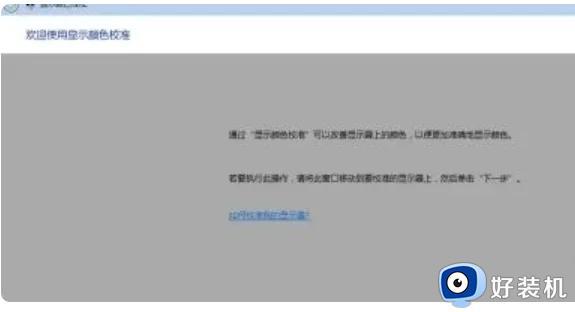
以上是华硕笔记本屏幕色彩调节教程的所有内容,如果出现此类问题,建议按照本文介绍的方法解决,希望对大家有所帮助。
华硕笔记本屏幕色彩调节教程 华硕笔记本屏幕色彩设置方法相关教程
- 华硕笔记本声音怎么调大小 华硕笔记本怎么调声音大小快捷键
- 华硕笔记本fn键怎么关闭 华硕笔记本关闭fn功能键怎么设置
- 笔记本电脑色彩饱和度在哪里调 笔记本电脑色彩饱和度如何调整
- 华硕v556u怎么设置u盘启动 华硕v556u笔记本bios设置u盘启动教程
- 华硕笔记本突然白屏怎么办 华硕笔记本电脑突然白屏修复方法
- 华硕笔记本录屏没有声音怎么解决 华硕笔记本录屏无声音怎么处理
- 华硕笔记本如何调节光标闪烁速度 华硕笔记本调节光标闪烁速度的教程
- 华硕笔记本进bios按什么键 华硕笔记本按什么进入bios设置
- 华硕笔记本bios怎么改成中文 华硕笔记本bios中文界面设置方法
- 华硕禁用触摸板设置方法 华硕怎么禁用触摸屏
- 电脑无法播放mp4视频怎么办 电脑播放不了mp4格式视频如何解决
- 电脑文件如何彻底删除干净 电脑怎样彻底删除文件
- 电脑文件如何传到手机上面 怎么将电脑上的文件传到手机
- 电脑嗡嗡响声音很大怎么办 音箱电流声怎么消除嗡嗡声
- 电脑我的世界怎么下载?我的世界电脑版下载教程
- 电脑无法打开网页但是网络能用怎么回事 电脑有网但是打不开网页如何解决
电脑常见问题推荐
- 1 b660支持多少内存频率 b660主板支持内存频率多少
- 2 alt+tab不能直接切换怎么办 Alt+Tab不能正常切换窗口如何解决
- 3 vep格式用什么播放器 vep格式视频文件用什么软件打开
- 4 cad2022安装激活教程 cad2022如何安装并激活
- 5 电脑蓝屏无法正常启动怎么恢复?电脑蓝屏不能正常启动如何解决
- 6 nvidia geforce exerience出错怎么办 英伟达geforce experience错误代码如何解决
- 7 电脑为什么会自动安装一些垃圾软件 如何防止电脑自动安装流氓软件
- 8 creo3.0安装教程 creo3.0如何安装
- 9 cad左键选择不是矩形怎么办 CAD选择框不是矩形的解决方法
- 10 spooler服务自动关闭怎么办 Print Spooler服务总是自动停止如何处理
